Преобразование PNG в GIF Это быстрый способ сделать ваши статичные изображения более привлекательными или объединить несколько фотографий в забавные анимации, которыми можно поделиться. Независимо от того, нужно ли вам просто изменить формат или создать зацикленные визуальные эффекты для социальных сетей, правильный инструмент может значительно упростить этот процесс. В этом руководстве рассматриваются лучшие конвертеры PNG в GIF в 2026 году и предлагаются полезные советы по обоим форматам.
Часть 1. Можно ли конвертировать PNG в GIF?
Изображения PNG можно преобразовать в изображения GIF, и это проще, чем может показаться. PNG — это формат изображений без потерь, часто используемый для высококачественных изображений, в то время как GIF наиболее известен своими возможностями анимации и широкой совместимостью в Интернете.
Статичные PNG-изображения можно преобразовать в статические GIF-изображения, но анимация при этом не сохраняется. Однако, если у вас есть коллекция PNG-изображений, их можно скомпилировать и преобразовать в GIF-файл с возможностью циклического воспроизведения, что идеально подходит для социальных сетей и личных проектов.
Преобразование из PNG в GIF может быть полезным, когда:
• Для доступа к изображению требуются старые браузеры и платформы.
• Вы хотите создать анимированный контент из статичных изображений PNG.
• Вы оптимизируете изображения, но размер файла слишком большой, а количество цветов в изображении мало.
Часть 2. 5 простых способов конвертировать PNG в GIF
1. AVAide Video Converter (лучший выбор в целом)
Конвертер видео AVAide — это комплексное медиарешение, которое позволяет конвертировать изображения, видео и аудиофайлы в различные форматы. Для преобразования PNG в GIF предусмотрен простой метод, поддерживающий пакетное преобразование, настройку изображений и даже создание анимации из нескольких PNG-кадров.

БЕСПЛАТНАЯ ЗАГРУЗКА Для Windows 7 или новее
 Безопасная загрузка
Безопасная загрузка
БЕСПЛАТНАЯ ЗАГРУЗКА Для Mac OS X 10.13 или более поздней версии
 Безопасная загрузка
Безопасная загрузкаПлатформа: Windows, macOS
Шаг 1Откройте инструмент и перейдите в панель инструментов.
Откройте приложение AVAide Video Converter на компьютере. Вы увидите вкладки «Конвертер», «Рипер» и Ящик для инструментов В меню нажмите на значок «Панель инструментов», чтобы проверить, работают ли дополнительные функции.
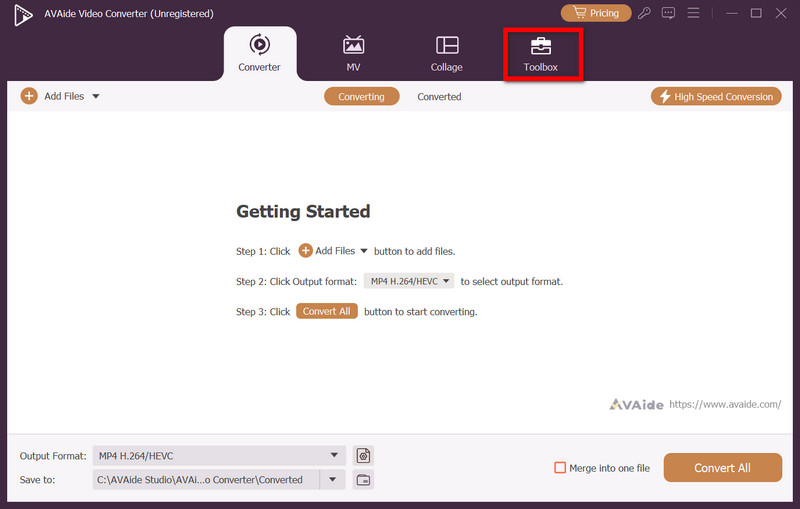
Шаг 2Выберите GIF-редактор
в Ящик для инструментов, прокрутите страницу, пока не увидите GIF Maker Инструмент. Этот инструмент предназначен для создания GIF-файлов из видео или изображений. Нажмите на него, чтобы перейти в рабочую область редактирования.
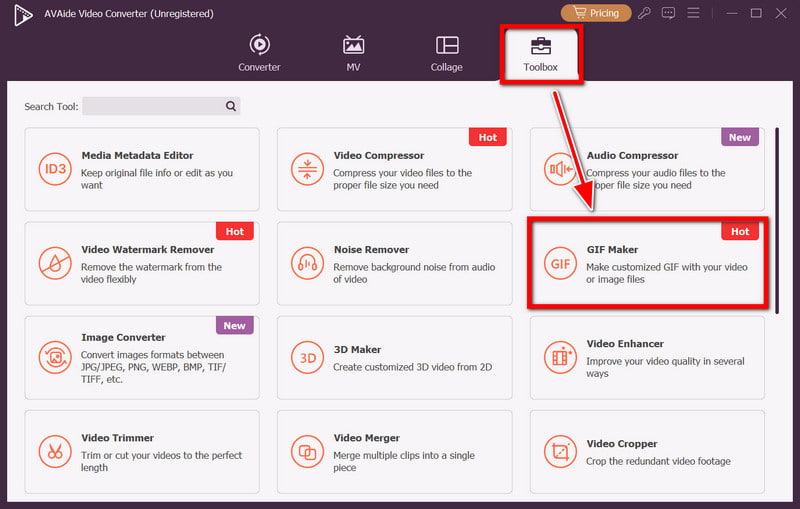
Шаг 3Добавить PNG-файлы
Щелкните значок Добавить фото в GIF Нажмите кнопку, и вы увидите браузер файлов. Выберите PNG-файл, который хотите преобразовать. Для статических GIF-файлов используйте отдельные файлы, а для анимированных — несколько.
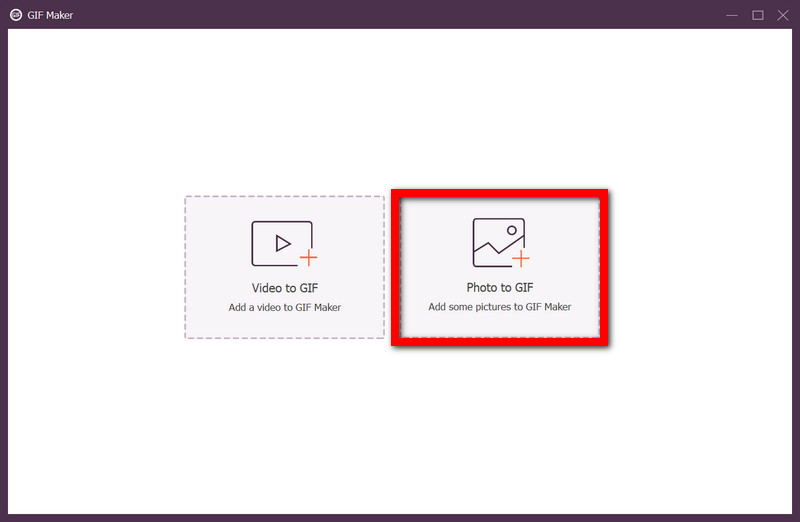
Шаг 4Редактировать и настраивать параметры GIF
Если вы загрузили несколько PNG-файлов, расположите их в желаемой последовательности. Настройте частоту кадров, измените размер выходного файла, включите или отключите циклическое воспроизведение и просмотрите GIF-анимацию, чтобы убедиться, что она соответствует вашим ожиданиям.
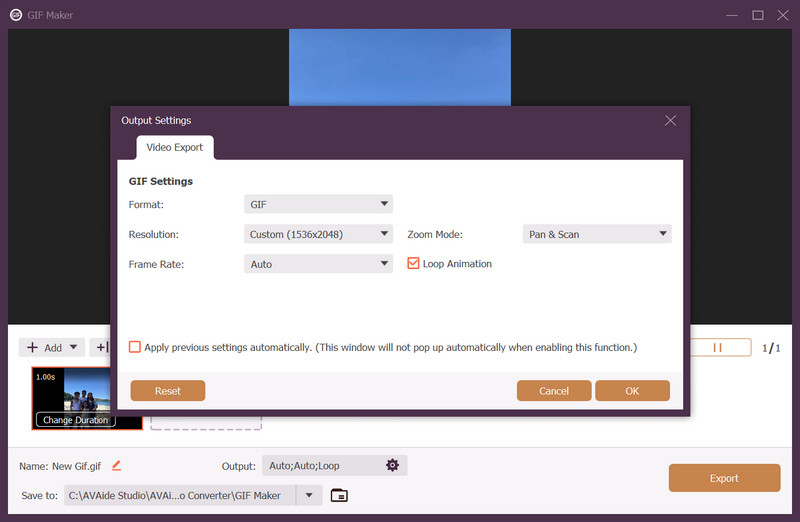
Шаг 5Создайте и сохраните GIF-файл на своем ПК
Нажмите «Создать GIF», чтобы начать обработку изображений. Выберите нужную папку, задайте имя файла и нажмите Экспорт. Ваш GIF-файл будет готов в кратчайшие сроки.
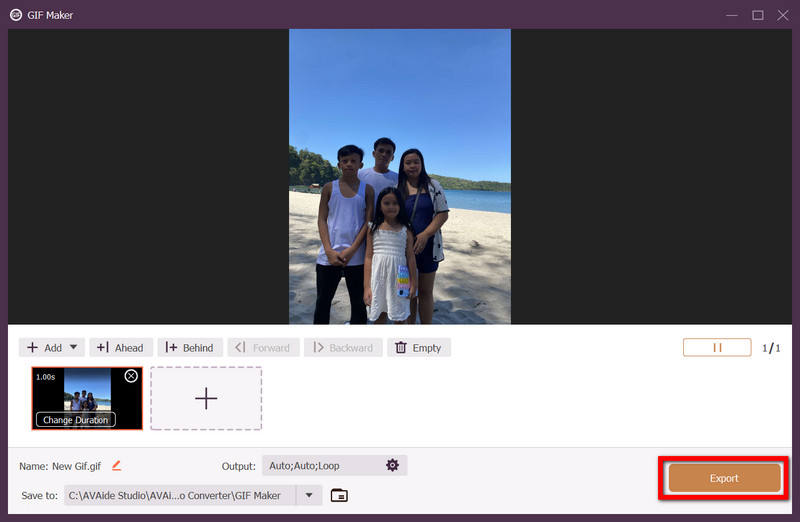
- Плюсы
- Создавайте анимированные GIF-файлы, используя различные изображения PNG.
- Установите оптимальные значения частоты кадров и разрешения по вашему выбору.
- Конвертируйте видео в формат GIF без каких-либо хлопот.
- Обрабатывайте несколько GIF-файлов одновременно с помощью пакетной обработки.
- Начинающие и опытные пользователи смогут легко ориентироваться в программе.
- Минусы
- Если вам нужна только базовая конвертация, то эта программа может показаться вам слишком сложной в использовании.
2. ЭЗГИФ
EZGIF — популярный сайт для редактирования изображений и видео, известный своей быстрой и эффективной конвертацией. Он специализируется на создании GIF-файлов, что идеально подходит для пользователей, которым нужно быстро конвертировать изображения PNG в GIF без загрузки какого-либо программного обеспечения.
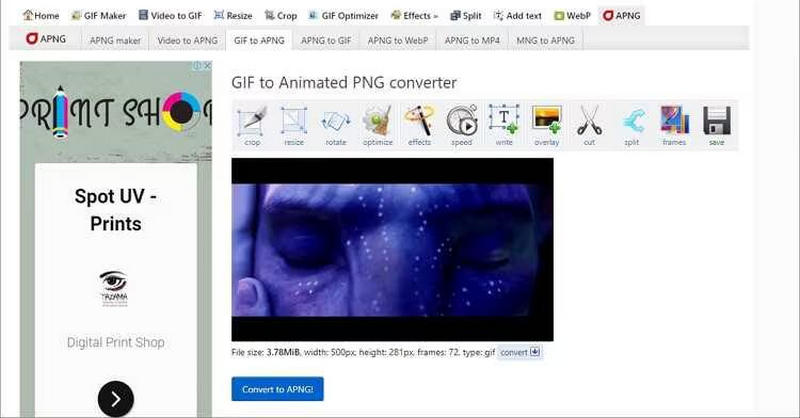
Платформа: Интернет
- Плюсы
- Нет необходимости загружать программное обеспечение.
- Создавайте статичные GIF-изображения и анимируйте их.
- Предоставляет функции изменения размера, обрезки и оптимизации.
- Минусы
- Требуется подключение к Интернету.
- Бесплатная версия имеет ограничение в 50 МБ на файл.
3. Adobe Фотошоп
Как и многие программы для редактирования изображений, Adobe Photoshop позволяет конвертировать изображения из PNG в GIF. Будучи профессиональным инструментом для редактирования изображений, он идеально подходит для дизайнеров, стремящихся к точности в каждом кадре и каждой детали.
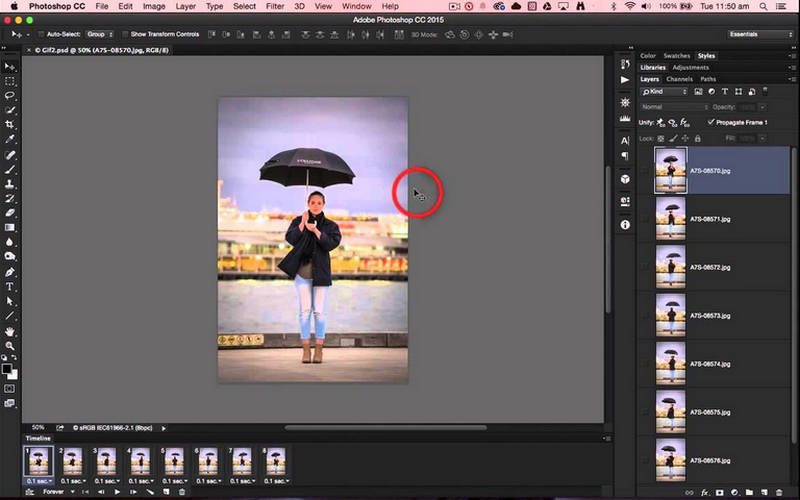
Платформа: Windows, Mac OS
- Плюсы
- Инструменты для редактирования изображений отличаются высочайшим качеством и хорошо известны в отрасли.
- Абсолютный контроль над анимацией и ее оптимизацией.
- Имеет дозированные настройки качества выходного сигнала.
- Минусы
- Требуется платная подписка.
- Для новых пользователей сложнее.
4. GIMP
GIMP (GNU Image Manipulation Program) — ещё один конвертер PNG в GIF, к тому же бесплатный аналог Photoshop с открытым исходным кодом. Для пользователей с ограниченным бюджетом GIMP — отличная программа, поскольку он также может управлять кадрами анимации и улучшить GIF творения.
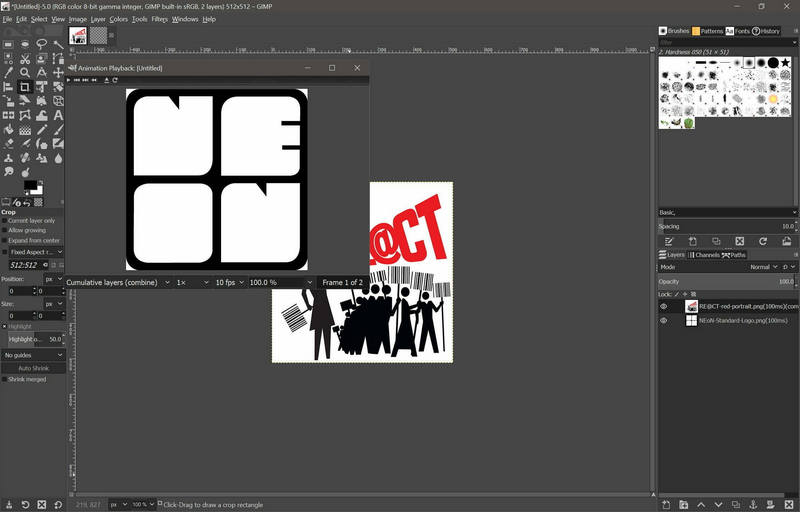
Платформа: Windows, macOS и Linux
- Плюсы
- Использование программного обеспечения не требует никаких денежных затрат.
- Поддерживает многослойность и анимацию.
- Его можно расширить с помощью различных плагинов.
- Минусы
- Функции ранжирования и анимации могут оказаться сложными в использовании для новичков.
- Он менее эффективен, чем специально разработанные преобразователи.
5. Канва
Он также обеспечивает преобразование PNG в GIF с помощью функций анимации и полезен для создания готовых к использованию в социальных сетях GIF-файлов с дополнительным текстом, наклейками и эффектами.
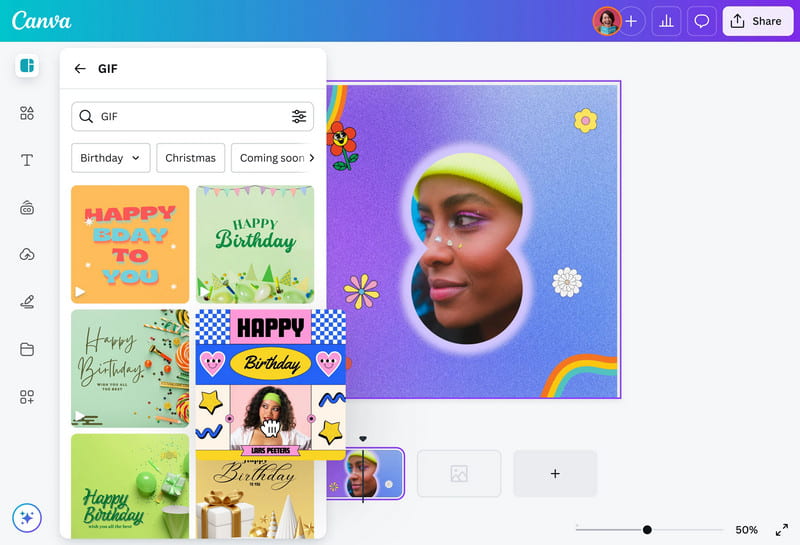
Платформа: Веб-версия, Windows, macOS, iOS и Android
- Плюсы
- Перетащите и отпустите.
- Эта программа имеет более 100 различных эффектов, Изменение размера GIF-файлаи параметры текста.
- Можно переходить с одного устройства на другое и продолжать работать.
- Минусы
- Премиальная цена.
- Его невозможно персонализировать так же, как другие GIF-файлы.
Часть 3. Расширенные знания о PNG и GIF
У PNG и GIF есть свои преимущества. Формат PNG удобен для неподвижных изображений, поскольку не теряет качество на каждом этапе копирования. GIF же часто используется для анимации из-за того, что графика в нём очень лёгкая.
| Категория | PNG | гифка |
|---|---|---|
| Описание | Формат растрового изображения без потерь, сохраняющий качество и поддерживающий прозрачность, но без анимации. | Растровый формат с ограничением в 256 цветов поддерживает базовую анимацию и использует сжатие без потерь. |
| Лучшее для | Высококачественные статичные изображения, графика с прозрачностью и скриншоты. | Простая веб-анимация, легкая графика, короткие циклы. |
| Плюсы | • Высококачественное сжатие без потерь • Поддерживает прозрачность • Широкая цветовая гамма • Может хранить метаданные | • Небольшой размер файла • Поддерживается всеми браузерами • Может анимировать • Легко создать |
Учимся, как конвертировать PNG в GIF Позволяет легко создавать анимацию, контент для совместного использования или графику для веб-размещения. С помощью перечисленных выше инструментов вы можете выбрать тот, который лучше всего подходит вашим потребностям, будь то простые преобразования, творческие проекты или профессиональные дизайнерские работы.
Ваш полный набор инструментов для видео, который поддерживает более 350 форматов для преобразования в качестве без потерь.
Конвертировать фото




